Как удалить учетную запись абонента в онлайн-кинотеатре ОККО

Если вы решили закончить свои отношения с онлайн-кинотеатром Окоо, то сделать это можно просто отказавшись от подписки, и отвязав банковскую карту от профиля. Так вы сможете в любой момент возобновить просмотр контента, повторно подключив подписку. В том случае, если вы точно не планируете дальнейшего использования, нужно знать, как удалить учетную запись в Окко, можно ли это сделать самостоятельно, и какие есть особенности при расторжении Договора.
Условия регистрации абонента в системе кинотеатра
Все пользователи онлайн-кинотеатра выполняют обязательное условие использования сервисом – прохождение регистрации и создание учетной записи. Данное действие означает не только формальное выполнение требований – указание своих данных в виде телефона, или электронной почты, но и еще один важный момент.

Смарт тв |как очистить плей лист|отчистить историю просмотра смарт тв
В форме регистрации имеется раздел, который называется «Пользовательское Соглашение сервиса Okko». Окончательная регистрация возможна только после того, как вы поставите галочку напротив него. Однако, большинство клиентов ставят эту метку, не читая Соглашения. А ведь именно в нем порой собраны все подводные камни Договора.
Обратите внимание! При регистрации аккаунта согласие в Пользовательским соглашением означает, что вы принимаете все условия, и подписываете договор с поставщиком услуг.
Особенности и способы удаления учетной записи ОККО
Именно пользовательское соглашение регулирует такой момент, как расторжение договора. В частности здесь говорится и о том, каким образом происходит удаление учетной записи и в каких случаях. Рассмотрим эту процедуру, начиная с особых условий:

Как удалить учетную запись okko.tv самостоятельно
Попытки найти кнопку удаления учетной записи ни к чему не приведут. Из аккаунта можно совершить выход, также доступно отключение подписок, и их автопродления. Пока ваша учетная запись закреплена за вами вы смоете отвязать банковскую карту. Лучше всего выполнить все эти действия до того, как вы соберетесь удалить свой аккаунт.
Для того, чтобы удалить учетную запись в Окко придется обращаться к поставщику услуг. Делается это через службу технической поддержки, а порядок ваших действий прописан в «Пользовательском соглашении». Для того, чтобы удалить аккаунт, выполните следующее:
Дождитесь удаления учетной записи, обычно это происходит в течение двух рабочих дней после получения вашего запроса.
Как удалить аккаунт в ОККО и все персональные данные абонента

Как удалить историю поиска и просмотра YouTube 2023 | Очистить историю поиска на YouTube
Просмотр платного контента в онлайн-кинотеатре окко.тв предусматривает регистрацию и покупку подписки. Если по каким-то причинам вы решите отказаться от его услуг, нужно оформить все официально. При этом можно просто отменить подписку, и отвязать карту, в этом случае, вы сможете вернуться в кинотеатр в любое время. Расскажем, как удалить аккаунт в ОККО, в чем особенности расторжения Договора, и что потребуется сделать.
Условия регистрации новых абонентов в okko.tv
Все правила и особенности работы с видеоконтентом онлайн-кинотеатра прописаны в пользовательском соглашении. В момент регистрации, каждый новый пользователь подписывает его, проставлением галочки в соответствующей строке. Это действие предусматривает не только формальное выполнение требований, но и ряд обязательств:
Также при регистрации вы оставляете свои основные данные – электронную почту, номер мобильного телефона. Либо эти сведения подтягиваются из аккаунта соцсети, или через идентификатор Сбер ID.

При заполнении регистрационной формы также обязательно прохождение раздела «Пользовательское соглашение». Но большинство новых клиентов кинотеатра не вчитывается в его текст. Галочка в пункте проставляется машинально, а потом оказывается, что там были подводные камни.
Важно! Информация об условиях использования сервиса, в том числе условиях деактивации аккаунта находится в Пользовательском соглашении.
Особенности удаления аккаунта в онлайн-кинотеатре
Как уже было сказано выше, соглашение регулирует практически все права и обязанности зрителей кинотеатра. Здесь же прописаны условия расторжения договора. Имеется в документе и информация о процедуре удаления, и ситуациях, когда это возможно сделать:
Как только вы удалите свой аккаунт, значит, у вас больше нет договора с поставщиком услуги. Следовательно, вы теряете все права на использование мультимедийной платформы. При этом убытки, которые возникли после расторжения соглашения, провайдер не возместит.

Как удалить аккаунт в ОККО: пошаговая инструкция
Не стоит искать кнопку «Удалить аккаунт» на сайте компании. В учетной записи вы можете выполнить такие процедуры, которые избавят вас от необходимости оплачивать услугу, если вы ей не пользуетесь:
Рекомендуем выполнить данные действия до того, как вы будете решать вопрос по удалению учетной записи. Для окончательного удаления аккаунта, и расторжения договора обратитесь к поставщику услуг. Процедура выполняется через службу поддержки, и для ее выполнения вы можете применить готовый алгоритм:
Если вы решили закончить свои отношения с онлайн-киноте.
После регистрации в онлайн-кинотеатре Okko.tv, и оформл.
После простой регистрации в приложении Окко у пользоват.
Нередко мы увлекаемся заманчивыми рекламными предложени.
Можно ли сменить аккаунт в учетной записи ОККО: инструкция по смене на телевизоре, телефоне

С одного и того же устройства смотреть приложение Окко могут разные пользователи. Причем каждый из них может зайти под своей учетной записью. Расскажем, как сменить аккаунт в Окко, установить нового пользователя, и можно ли вообще удалить учетную запись из приложения.
Как сменить аккаунт в ОККО на телевизоре
Смена учетной записи может оказаться хорошим решением, если в вашем доме есть несколько подписчиков онлайн-кинотеатра, причем у каждого свои пакеты услуг. У одних – это Окко Спорт, у других мультфильмы, у третьих – зарубежные фильмы. Процедура смены аккаунта выглядит так:
Как вариант, способ, который предлагает в коротком ответе по разрешению данной ситуации сам сервис Окко. В частности здесь сказано, что достаточно просто нажать кнопку «Выход». Но такой способ полностью исключит вас из сервиса. Хотя, по обещаниям разработчиков, подобную операцию можно совершать бесконечное число раз.

Более надежный вариант смены своего аккаунта, проверенная другими пользователями и найденная на просторах рунета. Выполните три действия:
Как сменить аккаунт на телефоне
Смена учетной записи в онлайн кинотеатре одинакова на всех устройствах. Поэтому, чтобы выполнить смену пользователя, можно воспользоваться одним из двух вариантов:
На сайте Окко, информация на эту тему скудная. Но служба технической поддержки работает оперативно. Если вы напишите в онлайн-чат на сайте, или позвоните на горячую линию, то вам помогут решить данную задачу.

Можно ли удалить аккаунт в учетной записи кинотеатра?
Большинство крупных онлайн-площадок позволяют не только создавать учетные записи, но и благополучно их удалять, тем самым, стирая о себе информацию. В сервисе Окко подобной услуги пока не предусмотрено. Поэтому, как вариант прекратить отношения – просто выйти из приложения. При этом предварительно нужно сделать следующее:
После простой регистрации в приложении Окко у пользоват.
Пользователи Окко уже оценили его преимущества. Но быва.
Большинство онлайн-кинотеатров предлагают пробные перио.
Появление «умных» телевизоров повлекло за собой создани.
( 19 марта, 2021 в 6:36 пп )
Захожу в «настройки». «выхода» НЕТ. Как выйти из своей учётной записи.
( 14 августа, 2021 в 12:47 дп )
Можно ли объединить аккаунты в один, сохранив при этом ранее купленные фильмы в одном аккаунте?
Как в ОККО сменить пользователя на телевизоре

Смотреть фильмы и сериалы в высоком качестве и в любом месте вы сможете, став пользователем онлайн-кинотеатра Okko. Для этого нужно пройти регистрацию и создать свою учетную запись. Оформить подписку на кино могут только зарегистрированные зрители. Данные для авторизации вы сможете использовать в дальнейшем на любом устройстве, и при нахождении в любой российском регионе. О том, как сменить пользователя в ОККО на телевизоре, будет ли выход из аккаунта являться отказом от услуг кинотеатра, и как авторизоваться новому зрителю в имеющемся приложении – читайте в этой статье.
Можно ли сменить пользователя в ОККО на телевизоре?
По условиям использования онлайн-кинотеатра Okko, доступ к просмотру фильмотеки могут получить только зарегистрированные пользователи. Учетная запись необходима, чтобы в профиле сохранились все совершенные покупки, а вы могли управлять ими. Также она позволяет войти с любого устройства, где есть приложение ОККО, и воспользоваться имеющейся у вас подпиской.
Подключить к просмотру фильмов и сериалов вы сможете не только у себя дома. Воспользоваться функционалом можно в командировке, или в гостях при наличии на ТВ функционала Smart. Вы сможете авторизоваться под своей учетной записью, сменив пользователя в кинотеатре.

Так что с одного и того же устройства смотреть онлайн-кинотетар могут разные пользователи. Ведь у каждого могут быть оформлены разные подписки:
Поэтому и вход в аккаунт будет осуществляться под своими учетными данными. Для этого в ОККО предусмотрен функционал смены пользователя. Из профиля сначала следует выйти, а после войти в него под другой учетной записью.
Обратите внимание! При выходе из профиля все данные пользователя сохраняются в сервисе, И это действие не является отказом от услуг сервиса.

Как сменить пользователя в ОККО на телевизоре
Смена аккаунта в медиасервисе может быть востребована в разных ситуациях. Процедура во всех случаях состоит их двух этапов – выход из профиля действующего пользователя, и вход в учетную запись нового. Сменить пользователя в ОККО на ТВ может таким образом:
Вместо именного профиля пользователя отобразится кнопка в верхней панели экрана «Войти». Именно ее используйте для указания данных учетной записи другого зрителя кинотеатра. После нажатия на кнопку, введите логин и пароль нового пользователя, и подтвердите вход.
Если вы нажимаете в своем профиле кнопку «Выход», то сервис показывает информационное сообщение, что все данные будут утрачены. На практике это не так, вы просто на время теряете доступ к своим подпискам, они возобновляются после авторизации под своей учетной записью.
Отключение подписки ОККО
ОККО – это онлайн-кинотеатр. Пользователь, отдавший предпочтение сервису, может за подписку получить определённое количество фильмов. Ресурс предлагает несколько пакетов на выбор, но алгоритм подключения и отключения во всех случаях одинаковый.
Способы отключения подписки ОККО
В ОККО собрано множество фильмов, сериалов и шоу различных форматов. Чтобы получить доступ к просмотру, пользователю нужно подключить одну из подписок: лайт, оптимум или премиум.

Не имеет значения, какая именно подписка имеется, отключить её всегда возможно. Разработчики предусмотрели несколько способов.
На телевизоре
Когда кинотеатр установлен на плазменной панели со встроенной функцией Смарт-ТВ, отключить подписку можно через сам девайс. Алгоритм действий следующий:
На смартфоне
Инструкция отключения подписки ОККО зависит от того, какой именно смартфон используется. Операционная система (ОС) диктует свои правила.
Android
Если телефон работает на базе этой ОС, зарегистрированный аккаунт ОККО не может быть не привязан к Google Play. Отписка происходит через данный ресурс. Алгоритм таков:
На телефонах iPhone с операционной системой iOS действия осуществляются через Apple Store или iTunes Store. Выберите тот сервис, которым вам удобнее пользоваться.
Приложение ОККО
Ещё один способ отменить подписку на кинотеатр с помощью телефона – зайти в приложение самого сервиса ОККО (если оно установлено на смартфоне). Для отказа от просмотров выполните несколько шагов:
Детальные действия описаны в видео:
Отключение подписки с карты Сбербанка
Если к кинотеатру привязана карта Сбербанка, произвести процедуру отключения можно через приложение Сбербанк Онлайн. Сделать это возможно и на официальном сайте финансовой компании в личном кабинете.
Если возникли какие-то трудности, решить проблему помогут работники финансовой организации. Получить ответы на вопросы и детализацию своих действий можно в разделе поддержки онлайн-банка.
Через личный кабинет на сайте ОККО
Если вы не скачивали приложение ОККО на свой гаджет, а используете сайт кинотеатра и имеете там свой личный аккаунт, отписка происходит следующим образом:
Наглядно отключение подписки на сайте ОККО можно увидеть в видео:
Посредством телефонного звонка
Работа ОККО хорошо налажена, имеется служба поддержки. Пользователи могут связываться со специалистами по телефону (путём звонка на горячую линию).
Операторы принимают звонки 24 часа в сутки. Производить операцию можно с любого номера телефона. Инструкция:
Оператору вам предстоит назвать:
Отключение устройства в ОККО
Отключается устройство следующим путём:
Отключать и подключать оборудование можно неограниченное количество раз.
Как отключить автопродление подписки?
Онлайн-кинотеатр для удобства пользования сервисом предусмотрел автопродление подписки, т. е. деньги в автоматическом режиме списываются с привязанной карты раз в месяц в один и тот же день. Отключить данную функцию можно следующим образом:
Как удалить учётную запись в ОККО?
Удалить учётную запись через кнопку на сайте не удастся. Из аккаунта можно выйти, а полное удаление происходит только через официального поставщика услуг. Алгоритм действий:
Страницу удаляют в течение двух дней с момента, когда письмо прочитано.
Возврат денег
Когда месяц только начался, а подписка уже оплачена, и вы понимаете, что данное вложение денег нецелесообразно, вы можете вернуть свои средства следующим образом:
Возврат происходит не всегда, а только в 2-х случаях:
Вернуть средства за прошлые месяцы не возможно.
Часто задаваемые вопросы
Многие пользователи ОККО не знают, как пользоваться сервисом в полной мере. У людей возникает много вопросов. Ответы на самые часто задаваемые вы найдёте ниже.
Что делать, если подписка отменена, но деньги продолжают списывать?
Возможно, произошёл сбой в работе системы ОККО, или вы вышли из аккаунта, но не удалили его. Если личная страница не удалена, подписки, оформленные ранее, продолжают продлеваться. Решение одно – вручную удалите данные привязанной карты. Вернуть деньги можно, обратившись в техническую поддержку.
Как отвязать карту от ОККО?
Как отключить подписку OKKO на телевизоре Samsung?
Не имеет значения, какой бренд выпускает телевизор. Алгоритм отключения подписки на всех современных девайсах один.
Как отключить подписку ОККО на телевизоре без доступа к телевизору?
Обычно используется один аккаунт на нескольких устройствах. Если нет доступа к ТВ, отмените подписку через смартфон.
Как отключить на телефоне подписку ОККО Оптимум?
Перед тем, как отключить подписку в настройках приложения, вы увидите список активных услуг. Выберите из перечня пакет, от которого хотите отказаться.
Отключить подписку ОККО не сложно. Пользователь может произвести отключение в любой момент выбранным способом, отвязать банковскую карту или удалить свой аккаунт. Все действия можно осуществить через смартфон.
Источник: doma35.ru
Как очистить историю просмотров в браузере?

Microsoft Edge –это стандартный браузер в Windows 10, который пришёл на смену Internet Explorer.
Чтобы посмотреть историю в Edge, откройте меню истории, используя сочетание клавиш Ctrl+H . Вы также можете открыть это меню, выполнив следующие действия:
- Нажмите кнопку «Хаб», расположенную в верхнем правом углу окна.

2. Кликните по значку «История», чтобы открыть меню истории.


Это меню также позволяет посмотреть посещённые страницы в хронологическом порядке.
Чтобы очистить историю просмотров в Edge:
- Откройте меню истории.
- Нажмите кнопку « Очистить всю историю ».
- Поставьте флажок рядом с каждым типом данных, которые вы хотите удалить. « История просмотра »– это первый элемент в списке, поэтому убедитесь, что он отмечен.
- Нажмите кнопку « Показать больше », чтобы посмотреть дополнительные опции. Выберите всё, что нужно удалить.
- Нажмите кнопку « Очистить », чтобы удалить выбранные данные.
- Если хотите автоматически удалять выбранные данные после закрытия браузера, отметьте пункт « Всегда удалять эти данные, когда я закрываю браузер ».
- Когда закончите, нажмите на кнопку « Хаб »


Как почистить историю в браузере Mozilla Firefox

Чтобы посмотреть историю просмотра в Firefox:
-
Если не задана домашняя страница, вы можете нажать на кнопку «Журнал» в любом окне браузера. Также вы можете воспользоваться клавиатурной комбинацией Ctrl+H .

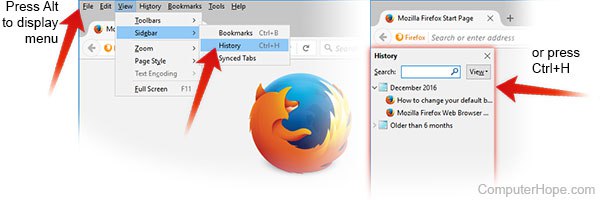



Чтобы стереть историю просмотров в браузере Firefox:
-
Нажмите на кнопку раскрывающегося меню.


Вы также можете воспользоваться клавиатурной комбинацией Ctrl+Shift+Del .
Как удалить всю историю в браузере Google Chrome

Чтобы получить доступ к истории просмотров в Chrome:
-
Нажмите клавиш и Ctrl+H или наберите в адресной строке chrome://history.



Как удалить историю браузера Google Chrome:
-
Нажмите на кнопку меню.



Нажмите кнопку «Удалить данные».
Как стереть историю в браузере Google Chrome на Android -смартфонах и планшетах

Просмотр и удаление истории
- Откройте Chrome на мобильном устройстве, работающем на Android.
- Нажмите на иконку «Меню», расположенную в верхнем правом углу экрана рядом с адресной строкой.

Как очистить историю посещений в браузере Google Chrome на iPhone

- Откройте браузер Google Chrome на iPhone или iPad.
- Нажмите на адресную строку, расположенную вверху экрана.
- Внизу нажмите на кнопку «Посмотреть историю поиска».
- Нажмите кнопку «Очистить все», расположенную в правой верхней части экрана.
- Нажмите кнопку «Очистить историю на устройстве».
Как удалить удалить историю посещений в браузере Opera

Чтобы изучить историю просмотра в Opera, в окне браузера нажмите на кнопку меню Opera, расположенную в левом верхнем углу окна.

Затем выберите пункт «История». Либо воспользуйтесь сочетанием клавиш Ctrl+H .

Как удалить историю просмотров:
- Откройте вкладку «История»и нажмите кнопку«Стереть данные просмотра. »
- В выпадающем меню «Стереть следующие элементы, начиная с:», выберите, какие данные хотите удалить. Затем выберите пункт «С начала времён».
- Отметьте элементы, которые вы хотите стереть.
- Нажмите кнопку «Стереть данные просмотра».

Как полностью очистить историю браузера Safari

Чтобы посмотреть историю просмотров в Safari:
- Откройте браузер.
- Нажмите на меню «История», расположенное вверху экрана. Оно содержит ссылки на последние просмотренные веб-страницы. Их можно посетить, нажав на них. Чтобы изменить историю просмотров, либо изучить её более подробно, нажмите кнопку «Показать всю историю. ».
Как удалить историю просмотров в браузере Safari:
- Откройте окно «Просмотр всей истории». Чтобы удалить отдельные элементы, нажмите на них правой кнопкой и выберите пункт «Удалить№», либо нажмите клавишу Delete.
- Чтобы стереть всё, нажмите «Очистить историю».


Как удалить историю браузера Safari на iPhone и iPad

Как посмотреть и удалить историю просмотров на iOS:
- Откройте браузер Safari на мобильном устройстве.
- Прокрутите вверх, пока не увидите адресную строку, расположенную вверху экрана и панель инструментов, расположенную внизу.
- В панели инструментов нажмите на четвёртую иконку слева, которая выглядит как книга.
- Нажмите кнопку «История».
- Нажмите кнопку «Очистить».
Очистка истории браузера Microsoft Internet Explorer

Internet Explorer был стандартным браузером от Microsoft до 2015 года, когда он был заменён на Microsoft Edge. Если вы всё ещё пользуетесь Internet Explorer, то можете выполнить следующие шаги для просмотра и очистки истории просмотров.
Чтобы посмотреть историю просмотров в Internet Explorer, воспользуйтесь клавиатурной комбинацией Ctrl+H .
Чтобы очистить историю просмотров:
- Откройте Internet Explorer.
- Воспользуйтесь клавиатурной комбинацией Ctrl+Shift+Del , чтобы открыть окно «Удаление истории обзора».
- Отметьте элементы, которые нужно удалить.
- Нажмите кнопку «Удалить».
Чтобы посмотреть историю просмотров (в Internet Explorer 7 и выше):
-
В окне браузера Microsoft Internet Explorer нажмите на кнопку «Инструменты», расположенную в верхнем правом углу.


Чтобы очистить историю просмотров(в Internet Explorer 7 и выше):
- Откройте окно браузера Microsoft Internet Explorer.
- Нажмите кнопку «Инструменты», расположенную в верхнем правом углу.

Чтобы посмотреть историю просмотров(в Internet Explorer 6):
- Откройте Internet Explorer.
- В панели инструментов, расположенной вверху экрана нажмите кнопку «Инструменты».
- В выпадающем меню «Инструменты» выберите пункт «Свойства обозревателя».
- Нажмите кнопку «Настройки».
- Нажмите кнопку «Посмотреть файлы».
Чтобы очистить историю просмотров (в Internet Explorer 6):
- Откройте окно браузера Microsoft Internet Explorer.
- В панели инструментов, расположенной вверху экрана нажмите кнопку«Инструменты».
- В выпадающем меню выберите пункт «Свойства обозревателя».
- Нажмите кнопку «Стереть журнал».
- Нажмите кнопку «Удалить файлы».
- Нажмите кнопку «OK».
Чтобы очистить историю просмотров (в Internet Explorer 4):
- Откройте Internet Explorer.
- Нажмите на иконку «Журнал».
- Затем нажмите кнопку «Удалить журнал интернета».
- Нажмите кнопку «OK».
Чтобы очистить историю просмотров (в Internet Explorer 3 и ниже):
- Откройте Internet Explorer.
- В панели инструментов выберите меню «Вид».
- Нажмите на кнопку «Опции».
- Откройте вкладку «Дополнительно».
- Кликните по вкладке «Настройки».
- Нажмите на кнопку «Очистить папку».
Как убрать историю просмотров в браузере Netscape

Чтобы посмотреть историю в браузере Netscape Navigator:
- Откройте Netscape Navigator.
- На панели инструментов выберите пункт Правка –Настройки-Журнал .
- Переместитесь в папку, в которой браузер Netscape хранит ваши файлы.
- Двойным щелчком откройте папку в «Проводнике», чтобы посмотреть историю просмотра.
Чтобы очистить историю:
- Откройте Netscape Navigator.
- На панели инструментов выберите пункт Правка–Настройки-Журнал .
- Нажмите кнопку «Очистить историю».
Как очистить историю просмотров в популярных браузерах — дополнительные советы
Если вы часто стираете историю просмотров в своем браузере, используйте режим инкогнито.
Если вы нажмёте на адресную строку, то при помощи сочетания клавиш Shift+Del сможете удалять отдельные элементы истории просмотров.
Если вы не видите меню «Файл», «Правка», «Вид» в браузере Internet Explorer или Firefox, нажмите клавишу Alt.
Источник: www.internet-technologies.ru
Горячая линия Okko.tv, как написать в службу поддержки?



![]()
Перед пользователями, которые хотят легально смотреть фильмы и сериалы остро встает вопрос: «Какой кинотеатр выбрать?». Предложений хоть отбавляй, но из-за разнообразия контента порой сложно сделать правильный выбор. Сегодня мы поговорим об онлайн-площадке Okko, стремительно набирающей популярность.
OKKO – онлайн-кинотеатр, принадлежащий компании Rambler. Под текущим именем площадка существует с 2014 года. Ее ежемесячная аудитория составляет свыше полутора миллионов пользователей.
Для просмотра контента на Okko можно воспользоваться сайтом, который расположен по адресу okko.tv, или специальным приложением. Именно фирменная программа заслуживает отдельного внимания, так как только она позволяет ознакомиться с новинками кино на телевизоре, смартфоне или планшете с максимальным уровнем удобства.
Приложение доступно в Google Play и App Store, а также на телевизорах с функцией Smart TV от следующих производителей:
- Samsung.
- Sony.
- LG.
- Phillips.
- Panasonic.
- Loewe.
Программа предоставляется совершенно бесплатно, поэтому каждый пользователь может сначала ознакомиться с функционалом сервиса, а уже потом принять окончательное решение об оформлении подписки.
На платформе Google Play официальное приложение уже было скачано несколько сотен тысяч раз. Такой популярности программа обязана нескольким отличительным особенностям:
- Лучшие сериалы планеты, которые выходят одновременно со всем миром.
- Большой выбор подписок.
- Возможность просматривать контент без доступа к интернету.
- Максимальное качество видео – 4K.
- Звук высокого качества по стандарту Dolby 5.1.
- Выбор аудиодорожек и субтитров.
- Оценки фильмов и персональные рекомендации.
- Отдельный раздел «Okko Спорт» с прямыми трансляциями матчей Английской Премьер-Лиги, а также архивные телепрограммы.
В плане интерфейса приложение довольно удобное. Есть понятная сортировка фильмов по жанрам, и присутствуют персональные подборки. На смартфонах с широкоформатными экранами можно расширить изображение на всю диагональ дисплея.
Как удалить учётную запись в ОККО?
Удалить учётную запись через кнопку на сайте не удастся. Из аккаунта можно выйти, а полное удаление происходит только через официального поставщика услуг. Алгоритм действий:
- Зайдите в свой почтовый ящик (который использовался в момент регистрации аккаунта).
- Сформируйте письмо. В нём попросите удалить вашу личную страницу и объясните как можно детальнее, почему вы приняли такое решение. Чтобы специалисты смогли решить проблему быстрее, напишите максимум сведений о себе и аккаунте (например, Сбер ID, номер телефона, адрес почты и т. д.).
- Отправьте обращение на почту
Страницу удаляют в течение двух дней с момента, когда письмо прочитано.
Преимущества и недостатки онлайн-кинотеатра
Как и любой другой киносервис, Okko имеет как плюсы, так и минусы. Об этом свидетельствует оценка программы в различных магазинах приложений. Например, в Google Play онлайн-кинотеатр получил всего 2,4/5 балла, по мнению пользователей.
| Преимущества | Недостатки |
| Высокое качество картинки | Проблемы с работой раздела «Okko Спорт» при большом количестве пользователей |
| Отличный звук | У многих людей не получается сохранить фильмы на карту памяти |
| Бесплатный промо-период для новых пользователей | Иногда не проходят промокоды, из-за чего приходится платить деньги по стандартному тарифу |
| Масса промокодов на бесплатный просмотр фильмов | |
| Регулярное обновление фильмотеки |
Основное количество претензий связано со стабильностью работы сервиса. Да, онлайн-кинотеатр весьма удобный, но порой возникают серьезные проблемы при попытках воспользоваться промокодом или посмотреть интересующий матч в разделе «Okko Спорт».
11 августа 2021 года онлайн-кинотеатр провел трансляцию матча Манчестер Юнайтед – Челси. Многие пользователи, оформившие подписку, так и не смогли посмотреть игру в прямом эфире из-за постоянных разрывов соединения и отставания звуковой дорожки.
Хотя в количественном соотношении достоинств у сервиса больше, некоторые недостатки особенно сильно раздражают пользователей. Поэтому многие обращаются к другим онлайн-кинотеатрам. Тем не менее, Okko остается перспективным игроком в своей нише, постоянно развивая свою платформу. Вполне вероятно, что через несколько месяцев ситуация исправится в лучшую сторону и указанные выше недостатки потеряют актуальность.
Часто задаваемые вопросы
Многие пользователи ОККО не знают, как пользоваться сервисом в полной мере. У людей возникает много вопросов. Ответы на самые часто задаваемые вы найдёте ниже.
Что делать, если подписка отменена, но деньги продолжают списывать?
Возможно, произошёл сбой в работе системы ОККО, или вы вышли из аккаунта, но не удалили его. Если личная страница не удалена, подписки, оформленные ранее, продолжают продлеваться. Решение одно – вручную удалите данные привязанной карты. Вернуть деньги можно, обратившись в техническую поддержку.
Как отвязать карту от ОККО?
- В приложении ОККО найдите раздел “Параметры”.
- Нажмите на строку “Оплата”.
- Очистите поле, где указаны данные банковской карты.
Как отключить подписку OKKO на телевизоре Samsung?
Не имеет значения, какой бренд выпускает телевизор. Алгоритм отключения подписки на всех современных девайсах один.
Как отключить подписку ОККО на телевизоре без доступа к телевизору?
Обычно используется один аккаунт на нескольких устройствах. Если нет доступа к ТВ, отмените подписку через смартфон.
Стоимость подписок

Подавляющее большинство видео в Okko доступно только после оформления подписки. На выбор пользователям предлагается множество тарифных вариантов. Все они отличаются ценой и набором контента.
| Название | Описание | Стоимость |
| Сериалы Amediateka | Сериалы американского производства от известного сервиса. | 599 р/мес |
| Суперхиты | Самые популярные фильмы планеты. Подписка оформляется только в составе пакета. | – |
| START | Контент от известной российской онлайн-платформы. | 299 р/мес |
| Фильмы в UltraHD 4K | Кино и сериалы в максимально возможном качестве изображения. | 199 р/мес |
| Мировое кино | Фильмы со всего мира. | 249 р/мес |
| Наше кино | Фильмы отечественного производства. | 199 р/мес |
| Сериалы | Большая коллекция популярных сериалов. | 199 р/мес |
| Лучшее для детей | Контент для самых маленьких зрителей. | 249 р/мес |
| Короткие мультики | Коллекция мультсериалов, которую выбирают заботливые родители. | 149 р/мес |
| Наука и образование | Набор документальных фильмов. | 149 р/мес |
Для экономии денег своих клиентов онлайн-сервис Okko разработал систему пакетных предложений. Оформив такой пакет, пользователь получает сразу несколько подписок по выгодной цене.
- Суперхиты.
- Мировое кино.
- Сериалы.
- Лучшее для детей.
- Наука и образование.
- Короткие мультики.
- Наше кино.
Отдельного внимания заслуживает подписка «Okko Спорт». Она не входит в состав ни одного пакета и представляет собой трансляции матчей Английской Премьер-Лиги. Ее нужно подключать отдельно от других предложений сервиса по цене 199 р/день или 549 р/мес.
Годовая подписка на «Okko Спорт» доступна для подключения только перед стартом футбольного сезона. Обычно это период с июня по август.





Как подключить Okko на телевизор – пошаговая инструкция
Пользователи, которых заинтересовало данное предложение, спрашивают, как подключить ОККО на телевизоре и можно ли сделать это бесплатно.
Подключить приложение можно через браузер на ТВ или на сайте www.okko.tv. По ссылке проходим на ресурс и дальше следуем пошаговой инструкции:
- На главном экране в верхней панели кликаем на кнопку «Войти», сразу откроется форма для создания учетной записи.

- Вводим электронную почту и придумываем пароль, эти данные в дальнейшем будут использоваться для входа в приложение.

- Возвращаемся к телевизору, заходим в цифровой магазин и из списка приложений выбираем «Okko Фильмы HD».

- Открываем приложение, переходим в раздел «Настройки» и в меню находим пункт «Мои устройства».
- Кликаем на выбранный пункт, справа видим блок, в котором нажимаем «Подключить».
- После подключения на экране появится 5-значный цифровой код, но активен он только в течение получаса.

- Возвращаемся на страницу Okko и в соответствующем поле вводим полученный код.
Сервис подключен и привязан к телевизору. Теперь можно изучить варианты подписок, ознакомиться с доступным контентом и другими предложениями, которые предлагает видеосервис.
Как смотреть бесплатно без регистрации

В отличие от других сервисов вроде ivi, Okko не предполагает опцию бесплатного просмотра без регистрации на сайте или в приложении. Тем не менее, если человек создаст аккаунт в онлайн-кинотеатре, он может рассчитывать на бесплатный промо-период.
На данный момент действуют следующие акции для полностью или условно бесплатного просмотра контента:
- 24 дня пакета «Оптимум» за 0 рублей.
- 7 дней подписки Amediateka бесплатно.
- Неделя бесплатного просмотра контента от платформы START.
- 7 дней просмотра матчей Английской Премьер-Лиги за 1 рубль (на iOS – бесплатно).
Данные акции позволяют оценить работу сервиса, и только потом принять решение об окончательном оформлении подписки.
Если человек регистрируется на платформе по любой из представленных акций, ему по умолчанию оформляется автопродление. К примеру, после 24 дней использования пакета «Оптимум» начнет списываться абонентская плата в размере 399 р/мес.
Также не стоит забывать об огромном количестве промокодов от Okko. Они доступны как новым, так и постоянным пользователям. Чтобы быть в курсе события, нужно следить за анонсами партнеров сервиса. Именно они предлагают своим клиентам промокоды, после активации которых можно получить бесплатный доступ к контенту онлайн-кинотеатра бесплатно на определенный период.
О сервисе Окко
Один из крупнейших сервисов для просмотра фильмов, сериалов, информационно-познавательных программ. На Окко TV служба поддержки работает круглосуточно, контент легален, представлен в хорошем качестве, без назойливой рекламы. Аудитория платформы только в прошлом году составила свыше 15 тысяч авторизованных пользователей и гостей. Сервис доступнее как с персонального компьютера, так и с игровых девайсов, мобильных приложений, телевизионных приемников.
Головной офис компании находится в Санкт-Петербурге, доступ к ресурсу возможен в РФ, Казахстане, Белоруссии. Посетители могут приобрести и скачать понравившиеся материалы на двое суток, либо купить их по подписке.
Возможности личного кабинета на официальном сайте ОККО

Регистрируясь в онлайн-кинотеатре на сайте или в мобильном приложении, клиент получает доступ к личному кабинету. Здесь он может:
- Подключать и отключать подписки.
- Оформлять предзаказы фильмов и сериалов.
- Указывать устройства, подключенные к аккаунту.
- Привязывать банковские карты и другие реквизиты.
- Оплачивать услуги.
Таким образом, личный кабинет – место, где осуществляется управление собственным профилем на сайте онлайн-кинотеатра Okko.




Служба поддержки кинотеатра Окко
Для удобства пользователей на сайте ОККО предусмотрен справочный раздел. Для ознакомления с популярными вопросами откройте страницу «FAQ». Инструкции распределены по рубрикам, которые помогут быстро найти интересующую информацию. Если проблему самостоятельно решить не получилось — обращайтесь в поддержку. Профессиональные консультанты дадут оперативный ответ.
Посетители сайта способны бесплатно получать консультации. Откройте страницу «Поддержка» для написания вопроса. Подробно опишите проблему и нажмите кнопку «Отправить».
Кроме официального сайта работает мобильное приложение, позволяющее отправлять сообщения в контактный центр. Независимо от варианта связи, операторы быстро рассматривают письма.
Написать письмо можно напрямую — по адресу Заполнять обращения разрешено в произвольной форме. Главное — прикладывать описание проблемы и номер счета.
Кроме перечисленных способов общения компания ведет активность в соц. сетях. Подписчикам официального сообщества доступны анонсы выгодных предложений и нововведений.
Как зарегистрироваться и войти в личный кабинет

Регистрация в личном кабинете Okko автоматически делает человека клиентом онлайн-кинотеатра, даже если он не оформляет подписку. Чтобы осуществить процесс, нужно выполнить несколько шагов:
- Перейти на сайт okko.tv или открыть приложение.
- Нажать кнопку «Войти».
- Пройти регистрацию любым удобным способом (по телефону, электронной почте или через соцсети).
- Подтвердить создание аккаунта.
- Выполнить вход, воспользовавшись логином или паролем.
После создания аккаунта можно будет оформить любую интересующую подписку. Если для конкретного предложения есть промо-период, он подключится в первую очередь, и лишь потом начнет списываться абонентская плата.
Как позвонить в техподдержку
Если у пользователя возникнут проблемы с работой сервиса, он всегда может обратиться в службу поддержки по номеру 8-800-700-55-33 в России и 8-800-200-55-33 в Казахстане.
Также обращение клиентов обрабатываются, если отправить письмо на адрес электронной почты
Как отключить автопродление подписки?
Онлайн-кинотеатр для удобства пользования сервисом предусмотрел автопродление подписки, т. е. деньги в автоматическом режиме списываются с привязанной карты раз в месяц в один и тот же день. Отключить данную функцию можно следующим образом:
- Зайдите в меню настроек в приложении ОККО или на официальном сайте ресурса в своём аккаунте.
- Перейдите в блок “Подписки”.

- Из списка выберите тот пакет услуг, от которого хотите отказаться в следующем месяце.
- Кликните по кнопке “Отключить автопродление”.

- Подтвердите свои действия.
Источник: tali73.ru